Comment convertir MP3 en WAV sur Mac sans perte de qualité ?
Que vous soyez un utilisateur de téléphone mobile ou que vous ayez l'intention de stocker des fichiers musicaux sur votre Mac, le format MP3 reste le format de fichier le plus largement utilisé. Cependant, pour certaines raisons étranges, le MP3 ne vous offre pas la qualité sonore dont les formats WAV parviennent à vous gratifier. En examinant cette question, de nombreux créateurs de contenu cherchent un convertisseur MP3 en WAV pour Mac.
Pour faciliter votre tâche, nous avons élaboré cinq méthodes efficaces qui vous aideront à savoir comment convertir fichier MP3 en WAV sur Mac.
Partie 1 : Soyez plus efficace avec un convertisseur MP3 en WAV Mac
Lorsque vous cherchez un convertisseur MP3 en WAV pour Mac, vous devez d'abord vérifier si le convertisseur peut convertir les fichiers audio sans altérer la qualité audio. Heureusement, HitPaw Convertisseur Vidéo est le meilleur convertisseur qui vous permet de convertir le MP3 en WAV sans compromettre la qualité sonore globale.
C'est un convertisseur sans faille dont la principale fonction est de convertir des fichiers vidéo et audio dans plus de 1000 formats désirés.

Voici quelques autres fonctionnalités uniques de ce convertisseur MP3 :
- Convertit le fichier audio en plus de 300 formats audio.
- Fonctionne à une vitesse de conversion 90 fois plus rapide grâce à la fonction d'accélération GPU.
- Offre une interface utilisateur fluide et efficace.
- Vous permet de télécharger des vidéos à partir de plus de 10 000 sites web en ligne.
Comment convertir un fichier MP3 en WAV sur Mac avec HitPaw Convertisseur Vidéo/Audio ?
-
Étape 01.Cliquez sur le bouton ci-dessous (Windows ou Mac) et installez le logiciel en toute sécurité. Ensuite, démarrez le logiciel pour commencer la procédure.
-
Étape 02.Après avoir accédé à l'interface principale, sélectionnez l'option ''Ajouter Audio'' et importez ensuite le fichier audio MP3.

-
Étape 03.Une fois que le fichier audio MP3 est importé, vous devrez sélectionner WAV comme format de destination. Cliquez sur l'icône ''Convertir'' pour commencer la conversion du fichier MP3 en WAV.

-
Étape 04.Le processus de conversion prendra quelques minutes avant de terminer. Ensuite, vous devrez sélectionner la destination où vous souhaitez enregistrer le fichier WAV converti.

Partie 2 : Comment convertir MP3 vers WAV sur Mac avec iTunes ?
Si vous cherchez un convertisseur MP3 en WAV pour Mac, iTunes pourrait vous aider à atteindre votre objectif. En utilisant cet outil, vous pouvez facilement convertir vos fichiers audio dans les formats audio désirés.
Avantages :
- Facile à utiliser.
- N'a pas besoin d'un outil tiers.
- Convertit directement vos fichiers audio.
Inconvénient :
- Peut altérer la qualité audio.
Voici comment convertir MP3 en WAV avec iTunes sur Mac
-
1.Lancez l'application iTunes sur votre Mac, puis accédez à l'icône ''Édition''. Ensuite, vous devrez sélectionner l'option ''Préférences''.

- 2.Sélectionnez l'icône Paramètres d'importation lorsque les Préférences générales apparaissent.
-
3.Cliquez sur l'icône ''Importer avec'' lorsque la nouvelle fenêtre contextuelle apparaît. Ensuite, vous devrez cliquer sur ''OK'' après avoir sélectionné l'icône ''Encodeur WAV''.

-
4.Accédez à la bibliothèque iTunes et choisissez les fichiers MP3 que vous souhaitez convertir. Ensuite, sélectionnez ''Créer une version WAV'' après avoir choisi les options Fichier et Convertir.

Remarque : Il n'est pas recommandé de convertir MP3 en WAV sur Mac à l'aide d'iTunes car cela peut prendre du temps. Par conséquent, HitPaw Video Converter reste l'option la plus recommandée.
Partie 3 : Comment convertir MP3 à WAV sur Mac avec Audacity
Un autre convertisseur MP3 en WAV pour Mac qui convertit les fichiers audio est Audacity. C'est un logiciel puissant qui vous aide à convertir les fichiers audio de manière flexible.
Avantages :
- Éditeur audio multicanal.
- Vous permet de convertir les fichiers audio en différents formats de fichier.
- Vous permet d'enregistrer l'audio via un microphone ou un mixeur.
Inconvénient :
- Difficile à utiliser.
Comment convertir audio MP3 en WAV avec Audacity ?
-
1.Tout d'abord, vous devrez installer FFmpeg pour vous assurer de convertir MP3 en WAV sur Mac sans problème.

-
2.Cliquez sur "Non" ici.

-
3.Accédez à l'icône ''Fichier'' puis à l'icône ''Ouvrir''. Choisissez maintenant le fichier que vous souhaitez exporter et sélectionnez le format souhaité. Sélectionnez ''Exporter en tant que MP3'' après avoir cliqué sur l'icône ''Fichier''.

-
4.L'audio sera facilement exporté sur votre ordinateur.

Note : Comme Audacity est difficile à utiliser, il est recommandé d'opter pour HitPaw Video Converter pour convertir MP3 en WAV sur Mac.
Partie 4 : Comment convertir MP3 en WAV sur Mac gratuitement en ligne
Si vous ne souhaitez pas télécharger de logiciel, nous vous présentons également deux outils en ligne pour vous aider à convertir gratuitement des fichiers MP3 en WAV. Vous pouvez choisir celui qui vous convient. Cependant, nous avons constaté que les outils en ligne ont toujours des limites. Nous vous recommandons donc toujours de télécharger le meilleur convertisseur vidéo sur votre ordinateur de bureau.
Convertisseur MP3 en WAV en ligne facile - HitPaw
Télécharger une application pour convertir du MP3 en WAV peut être fastidieux. C'est pourquoi il peut être utile de rechercher un outil en ligne comme HitPaw convertisseur audio en ligne . Avec cet outil, vous pouvez facilement convertir des fichiers audio dans les formats de votre choix sans altérer la qualité sonore de votre audio.
Comment convertir du MP3 en WAV sur Mac à l'aide du Convertisseur Audio en Ligne HitPaw?
-
Étape 01.Rendez-vous sur le site officiel du Convertisseur Audio en ligne HitPaw et sélectionnez le fichier MP3 que vous souhaitez convertir.

-
Étape 02.Sélectionnez WAV comme format audio souhaité avant de cliquer sur l'option ''Convertir''.

Conclusion
Si trouver le bon convertisseur MP3 en WAV pour Mac était autrefois une tâche difficile, ce guide la rend très simple pour vous aider dans votre démarche. Ce guide vous explique comment convertir du MP3 en WAV sur Mac en mentionnant des méthodes exceptionnelles.
Parmi toutes les méthodes que nous avons présentées dans ce guide, HitPaw Convertisseur Audio reste l'outil le plus pratique. Nous vous recommandons d'utiliser HitPaw Convertisseur Audio/Vidéo.
Questions fréquemment posées sur les fichiers MP3 et WAV
Q1. Quelle est la différence entre les fichiers MP3 et WAV ?
R1.
Étant donné que le fichier MP3 est beaucoup plus petit et compressé, un fichier MP3 est susceptible de perdre certaines données. En revanche, un fichier WAV occupe plus d'espace de stockage qu'un fichier MP3 et n'a pas été compressé, ce qui en fait un meilleur choix que le MP3.
Ainsi, si vous souhaitez obtenir un fichier audio de meilleure qualité sonore, vous pouvez opter pour un convertisseur MP3 en WAV pour Mac.
Q2. Dois-je utiliser le MP3 ou le WAV ?
R2.
Si votre téléphone portable ou votre ordinateur dispose de peu d'espace de stockage, vous pouvez choisir de stocker des fichiers MP3 car ces fichiers occupent moins d'espace mémoire. Cependant, le WAV a du sens si vous avez l'intention de conserver la musique MP3 en haute qualité sonore.
Si vous souhaitez convertir vos fichiers audio au format WAV, nous avons mentionné plusieurs méthodes pour vous aider à savoir comment convertir du MP3 en WAV sur Mac.








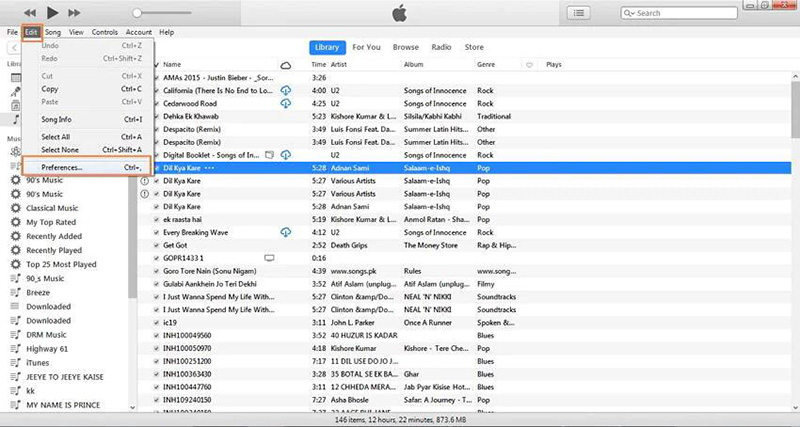
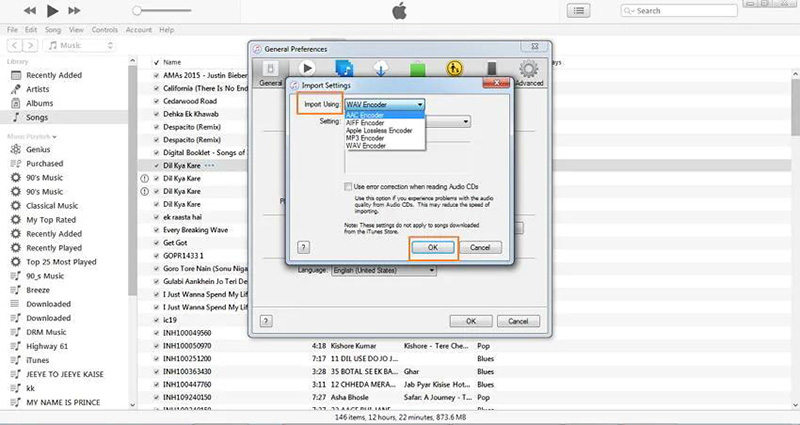
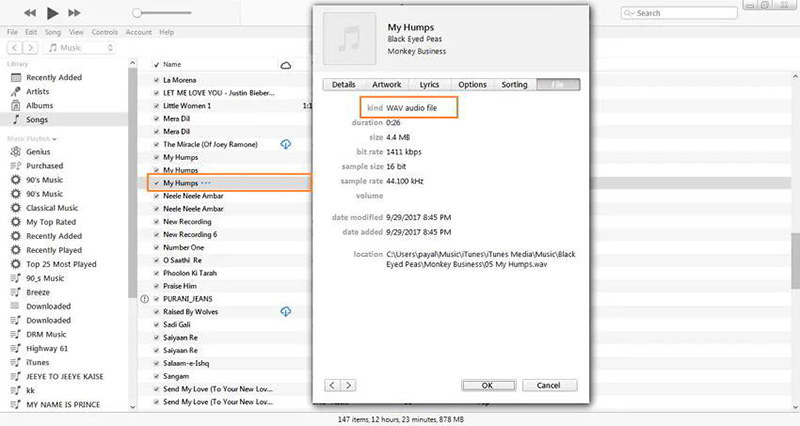
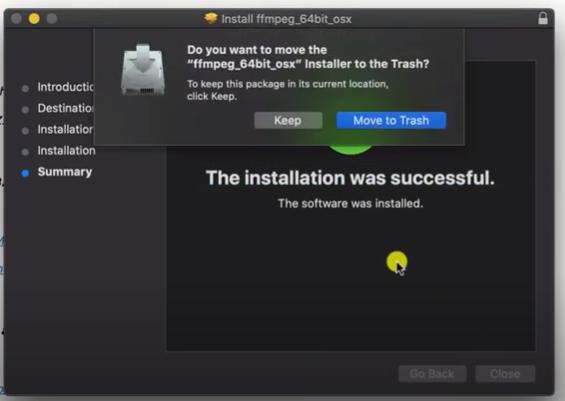

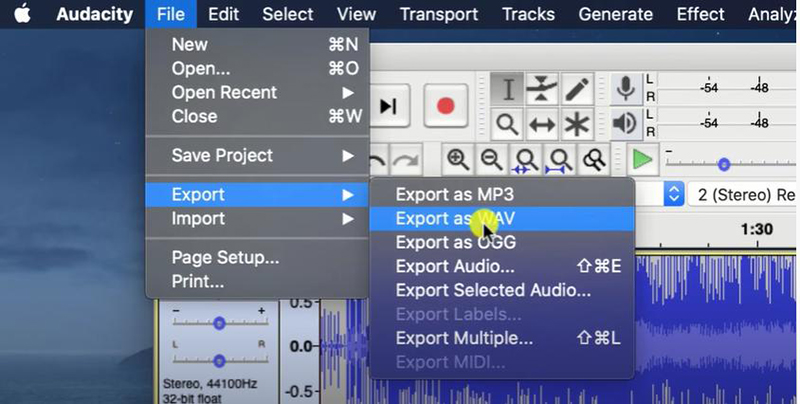
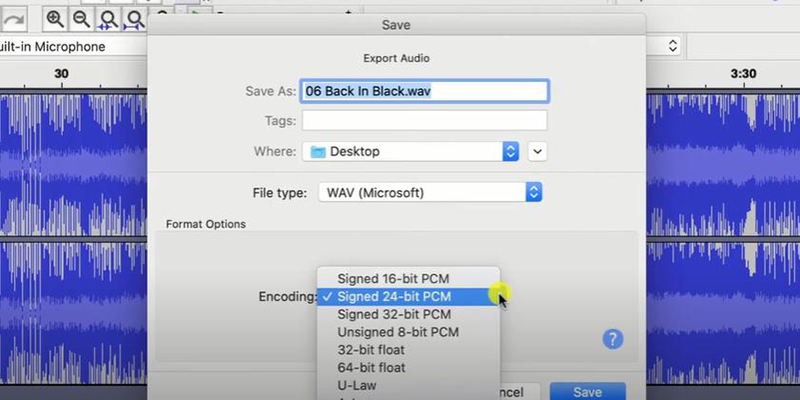

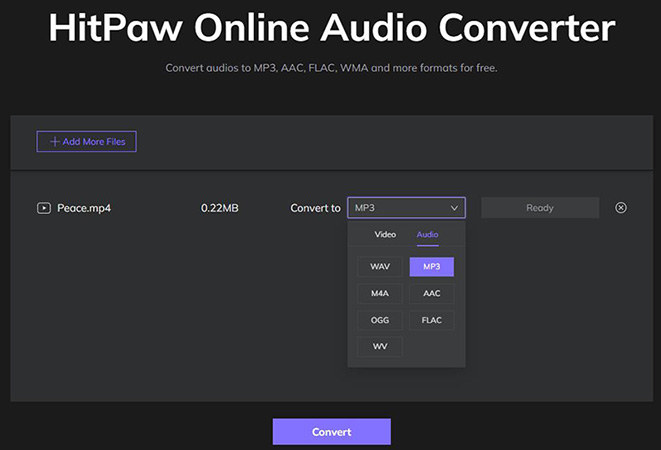

 HitPaw Edimakor
HitPaw Edimakor HitPaw VikPea
HitPaw VikPea HitPaw Suppression Filigrane
HitPaw Suppression Filigrane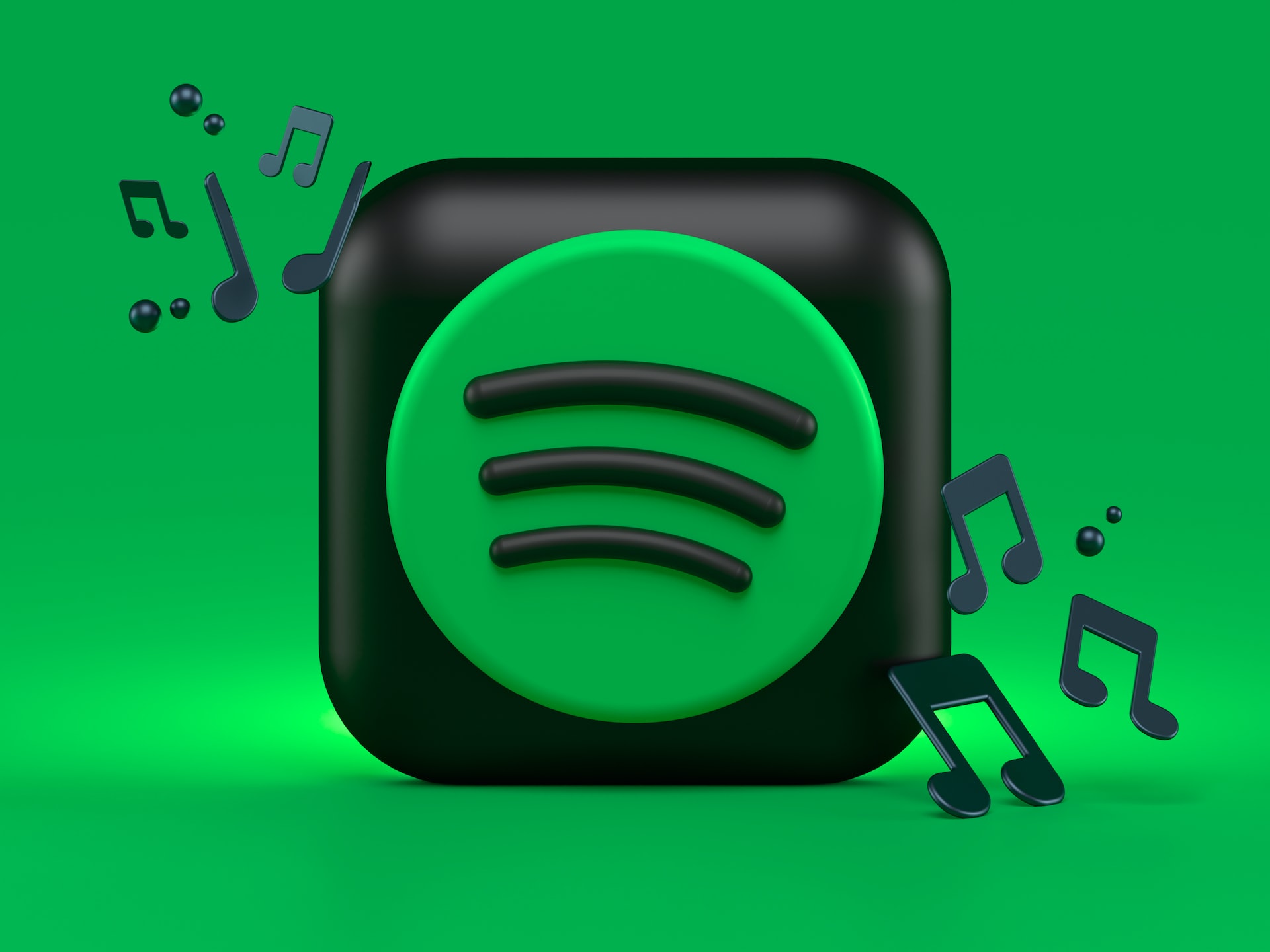



Partager cet article :
Donnez une note du produit :
Clément Poulain
Auteur en chef
Je travaille en freelance depuis plus de 7 ans. Cela m'impressionne toujours quand je trouve de nouvelles choses et les dernières connaissances. Je pense que la vie est illimitée mais je ne connais pas de limites.
Voir tous les articlesLaissez un avis
Donnez votre avis pour les articles HitPaw